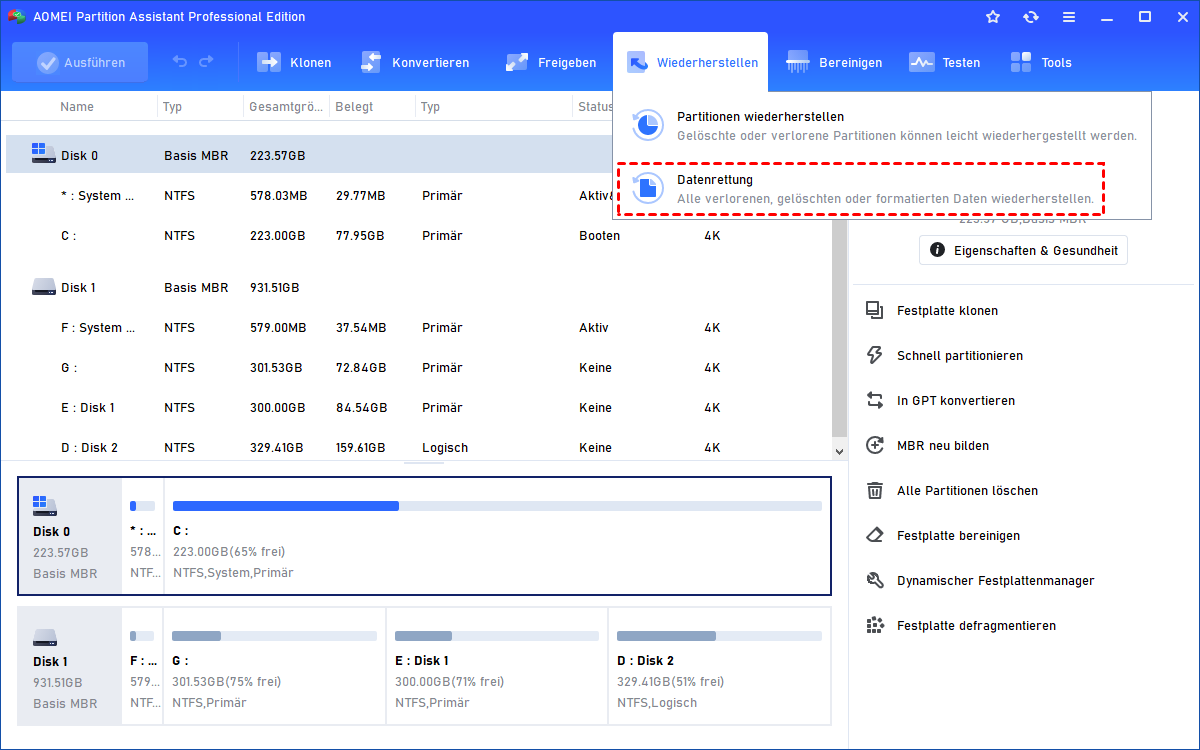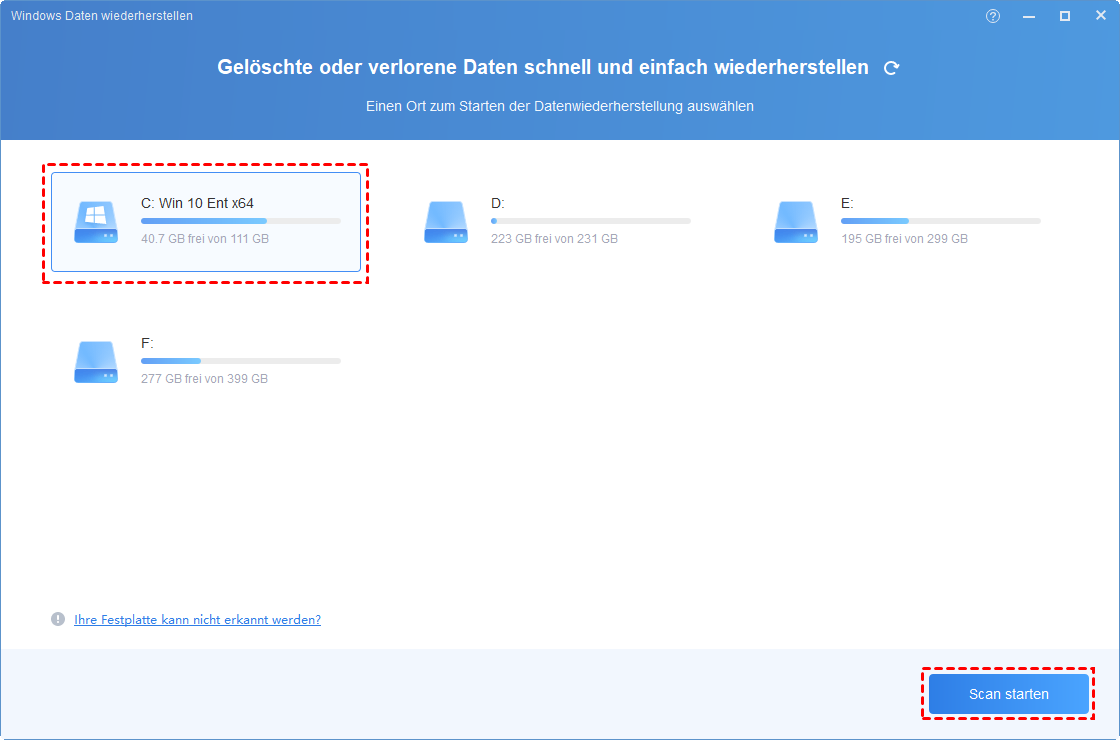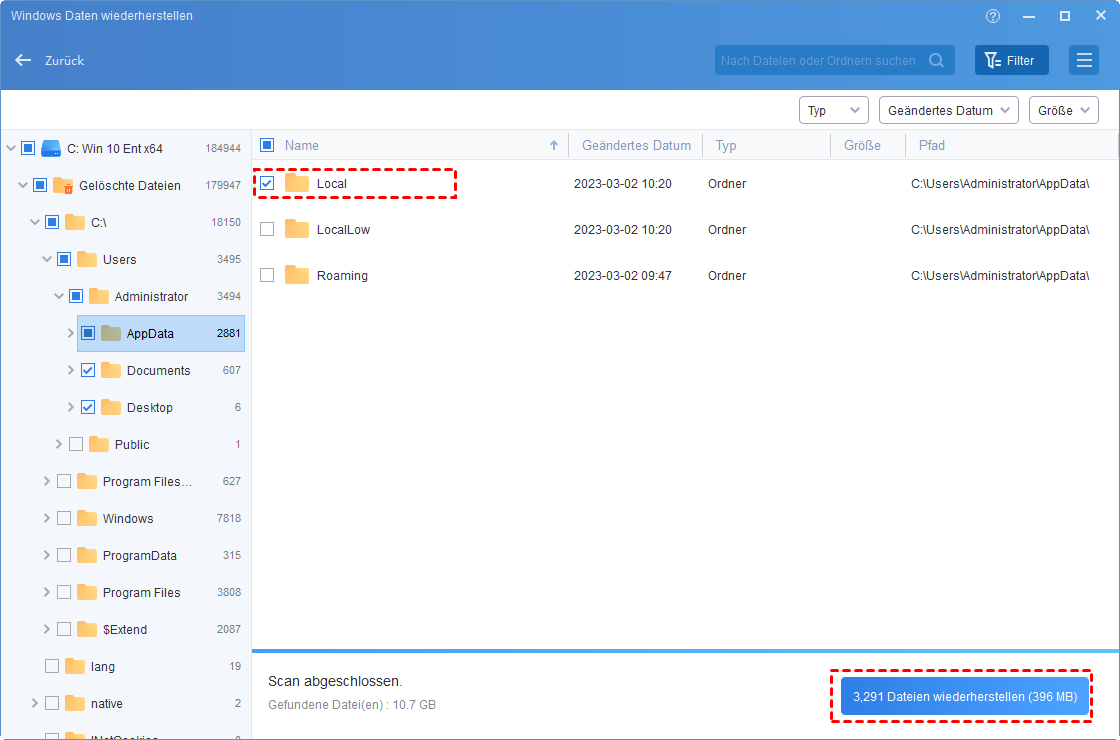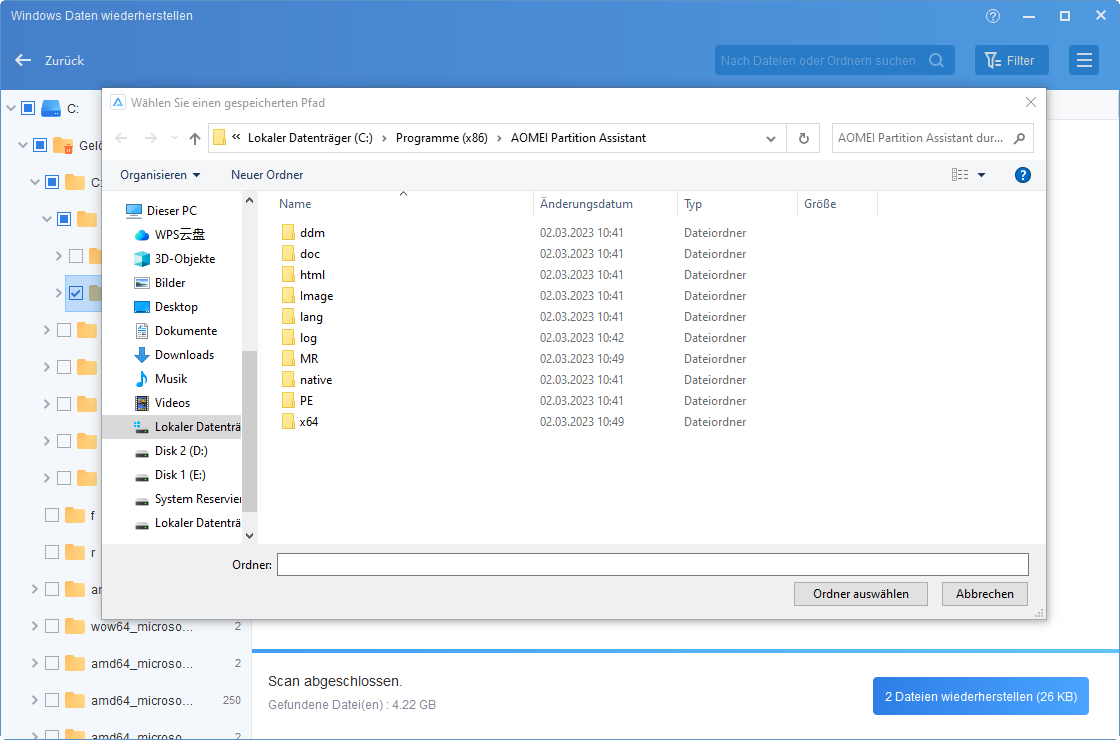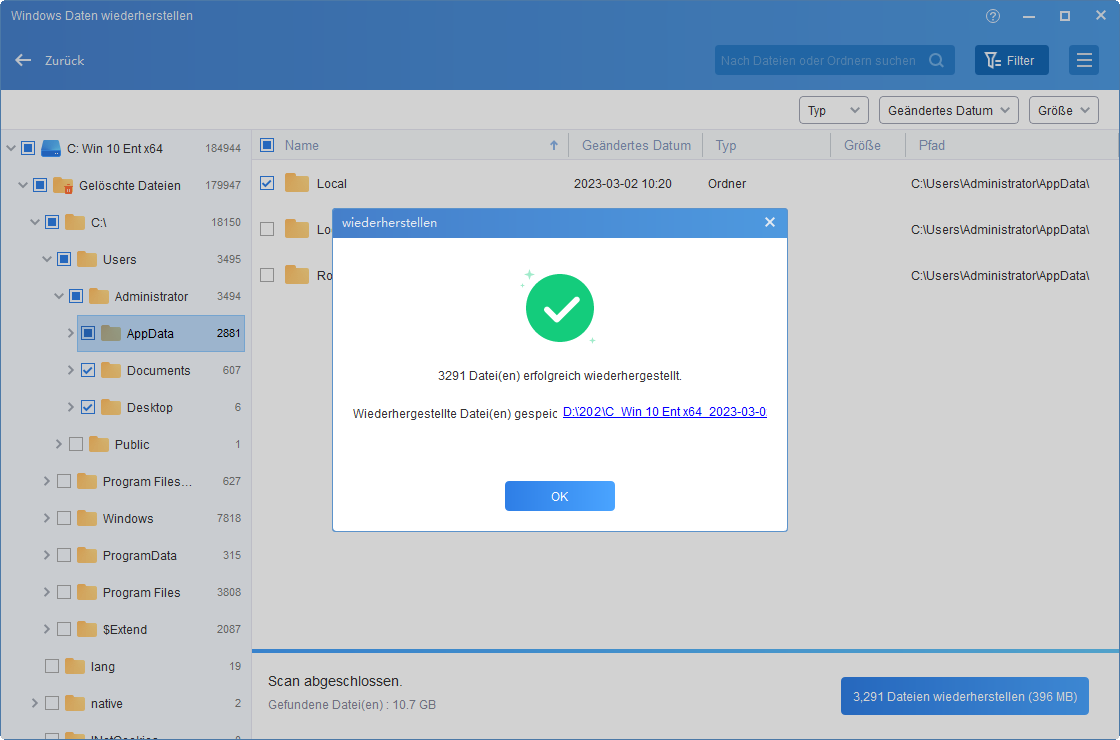Wie kann man in Discord gelöschte Bilder wiederherstellen?
Kann man in Discord gelöschte Bilder wiederherstellen? In dieser Anleitung erfahren Sie, wie Sie gelöschte Bilder auf Discord auf einem Windows-Computer mit detaillierten Schritten auf 2 Arten wiederherstellen können.
Können gelöschte Bilder auf Discord wiederhergestellt werden?
Discord ist eine beliebte Instant-Chat-Software. Hier können Benutzer Spaß mit ihren Freunden haben, Clubs und Gruppen beitreten oder sich mit der Kunstgemeinschaft oder ähnlichem beschäftigen. Sie können sich hier von Zeit zu Zeit unterhalten. Melden Sie sich mit Ihrem Discord-Konto an und verwenden Sie es auf praktisch allen Geräten, einschließlich iOS/Android-Handys, Macs und Windows-PCs.
Unabhängig von der Social-Networking-Plattform können Benutzer aus Versehen einige Ihrer Fotos von Ihrem Discord-Konto löschen und es anschließend bereuen. Es können sowohl aktuelle als auch ältere Fotos sein. Auch wenn Sie sie nicht sehen können, sind Ihre Fotos noch immer vorhanden. Sie werden nur nicht mehr auf dem Discord-Server angezeigt. Daher können Sie gelöschte Bilder auf Discord wiederherstellen.
Wie man gelöschte Bilder auf Discord von Windows wiederherstellen kann
Unser Artikel zeigt, wie man verlorene Fotos auf Discord wiederherstellt. In diesem Post können Sie eine der beiden Methoden verwenden, um verlorene Bilder auf Discord zu entdecken und wiederherzustellen.
Methode 1. Gelöschte Fotos auf Discord finden über CMD
Die erste Methode ist zeitaufwändig, aber effektiv. Suchen Sie zunächst die Cache-Dateien im Discord-Ordner und verwenden Sie den CMD, um alle Fotos zu finden und wiederherzustellen, die von der Discord-Plattform gelöscht wurden. Befolgen Sie die Anweisungen unten, um zu erfahren, wie Sie verlorene Bilder von Discord auf einem Windows-Computer wiederherstellen können.
Schritt 1. Cache-Ordner öffnen.
Drücken Sie sowohl die Windows- als auch die R-Taste, um das Ausführen-Dialogfeld zu öffnen > Geben Sie %appdata% ein > Klicken Sie auf OK.
Schritt 2. Discord-Ordner finden und öffnen.
Suchen und klicken Sie im Eingabeaufforderungsfenster mit der rechten Maustaste auf den Discord-Ordner, um ihn zu öffnen > Finden und öffnen Sie den Cache-Ordner.
Alle gelöschten Dateien vom Discord-Server können im Cache-Ordner gefunden werden. Wenn Sie sie jedoch manuell aktualisieren, stellen Sie möglicherweise fest, dass sie nicht wiederhergestellt werden können, da der Dateityp nicht geändert wurde.
Schritt 3. CMD eingeben und den Speicherort von Discord einfügen.
Öffnen Sie die Eingabeaufforderung über die Suchleiste > Kopieren Sie den Speicherort des Cache-Ordners innerhalb von Discord.
Schritt 4. Befehl \Users\Benutzername\AppData\Roaming\discord\Cache verwenden.
Geben Sie \Users\Benutzername\AppData\Roaming\discord\Cache in die Eingabeaufforderung ein. Ersetzen Sie dabei „Benutzername“ durch den Namen Ihres PCs. Drücken Sie Enter, um fortzufahren.
Schritt 5. Cache-Dateien in PNG konvertieren.
Konvertieren Sie alle Cache-Dateien mit dem Befehl ren* *.png in PNG.
Kehren Sie zum Cache-Ordner zurück, und Sie werden feststellen, dass alle Bilder erfolgreich wiederhergestellt wurden. Jetzt können Sie die Bilder, die Sie suchen, auswählen und in einen gewünschten Ordner kopieren.
Methode 2. Gelöschte Bilder auf Discord wiederherstellen mithilfe eines Datenrettungstools
CMD erfordert lange Befehle, um gelöschte Bilder wiederherzustellen, und manchmal funktioniert es nicht immer gut. Wenn Sie mit CMD-Befehlen nicht vertraut sind, empfehlen wir Ihnen, ein Datenrettungstool zu verwenden, um verlorene Fotos wiederherzustellen.
AOMEI Partition Assistant Professional kann verlorene Bilder auf Discord schnell und einfach wiederherstellen, ohne zusätzliche Vorbereitungen zu erfordern. Im Gegensatz zur manuellen Datenwiederherstellung kann das Tool „Datenrettung“ automatisch alle verlorenen Daten scannen und filtern, und die wiederhergestellten Dateien werden in ihrer Originalqualität gespeichert.
Die einfache Schnittstelle macht es leicht, Dateien abzurufen.
• Unterstützung für alle Datenverlustszenarien
Das Programm kann endgültig gelöschte Dateien, formatierte Dateien und andere Datenverlustszenarien wiederherstellen.
• Verarbeitet über 200 Dateiformate
Sie können das Programm verwenden, um Fotos in den Formaten JPG/JPEG, PNG, TIF, GIF und anderen Formaten sowie Dokumente, Videos und Musik wiederherzustellen.
• Weitgehend kompatibel
Gelöschte/verlorene Dateien können mit dem Programm von internen und externen Festplatten, SSDs, SD-Karten, USB-Sticks und anderen Speichergeräten wiederhergestellt werden.
Schritt 1. Installieren Sie das Tool und führen Sie es aus.
Installieren und führen Sie AOMEI Partition Assistant Professional aus und klicken Sie auf Wiederherstellen > Datenrettung.
Schritt 2. Wählen Sie den Zielspeicherort aus.
Wählen Sie die Quellfestplatte aus, auf der das Word-Dokument gespeichert wurde > Scan starten.
Schritt 3. Aktivieren Sie die Ziel-Datendateien.
Nach Abschluss des Scans werden alle gelöschten Dateien, Papierkorb und andere verlorene Dateien aufgelistet. Wählen Sie die Daten aus, die Sie wiederherstellen möchten, und klicken Sie auf x Dateien wiederherstellen.
Schritt 4. Legen Sie den Wiederherstellungspfad für Dateien fest.
Wählen Sie einen Pfad zum Speichern der wiederhergestellten Dokumente aus.
Schritt 5. Warten Sie auf die Wiederherstellung.
Der Wiederherstellungsprozess wird gestartet und die Daten werden gespeichert, falls er erfolgreich ist.
Tipps 📣:
1. Für Windows Server-Benutzer müssen Sie die Server Edition dieses Tools auswählen.
2. Diese Software ist ein vielseitiges Werkzeug. Sie hat viele weitere Funktionen z. B. Festplatte klonen, OS migrieren, App-Mover, MBR/GPT konvertieren, freien Speicherplatz verteilen usw.
Fazit
Nachdem Sie diesen Leitfaden gelesen haben, wissen Sie jetzt, wie Sie in Discord gelöschte Bilder wiederherstellen können. Wenn Sie Ihre Bilder nicht über CMD wiederherstellen können, bietet Ihnen AOMEI Partition Assistant eine einfachere Möglichkeit, sie wiederherzustellen.
FAQs zur Wiederherstellung gelöschter Bilder auf Discord
1. Gibt es in Discord einen „Papierkorb“, in dem gelöschte Bilder zwischengespeichert werden?
Discord verfügt nicht über eine „Papierkorb“- Funktion für gelöschte Bilder. Wenn ein Bild gelöscht wird, wird es normalerweise von der Plattform entfernt.
2. Was kann ich tun, um eine versehentliche Löschung von Bildern auf Discord in Zukunft zu verhindern?
Um versehentliche Löschungen zu verhindern, sollten Sie regelmäßig wichtige Bilder auf Ihrem lokalen Gerät oder einem Cloud-Speicherdienst sichern. Seien Sie auch vorsichtig beim Verwalten Ihrer Servereinstellungen und stellen Sie sicher, dass die Rollen und Berechtigungen der Benutzer angemessen gesetzt sind, um versehentliche Löschungen zu vermeiden.
Kann ich die Nachrichtensuche von Discord verwenden, um gelöschte Bilder zu finden?
Die Nachrichtensuche von Discord kann Ihnen helfen, Nachrichten mit Bildern zu finden, jedoch stellt sie keine gelöschten Bilder wieder her. Sie durchsucht nur vorhandene Nachrichten in Ihren Servern und Kanälen.